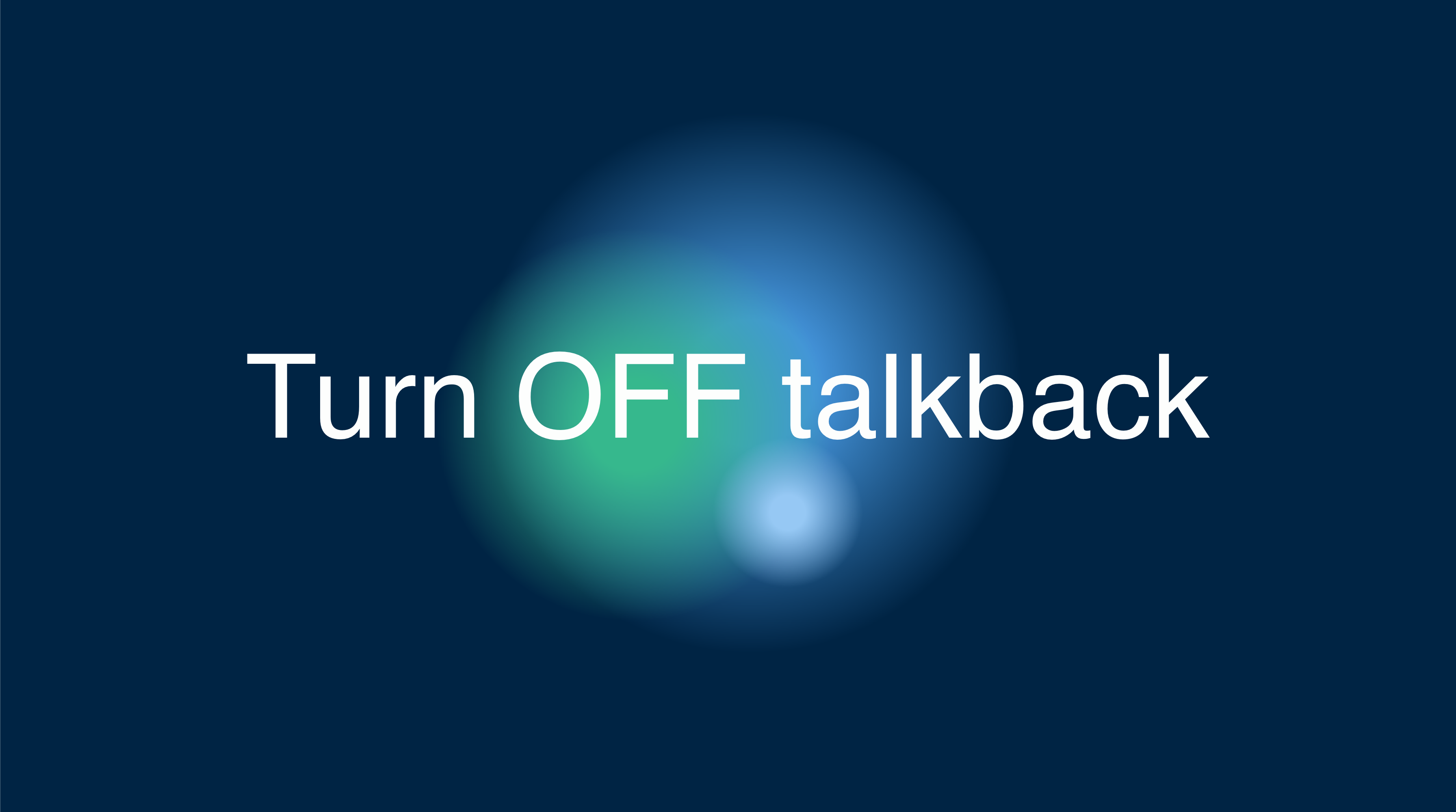TalkBack est une fonctionnalité essentielle pour les utilisateurs malvoyants, intégrée aux appareils Android. C’est un lecteur d’écran basé sur les gestes qui vocalise le contenu de votre écran, aidant à la navigation et à l’interaction avec différents éléments. Voici un guide complet sur l’activation et l’utilisation de TalkBack.
Comment activer TalkBack
Il existe plusieurs méthodes pour activer TalkBack sur votre appareil Android :
Utilisation des touches de volume
- Localisez les touches de volume sur le côté de votre appareil.
- Appuyez et maintenez simultanément les deux touches de volume pendant 3 secondes.
- Vous entendrez une invite vocale pour confirmer l’action. Appuyez et maintenez à nouveau les touches de volume pendant 3 secondes pour confirmer.
Via l’Assistant Google
- Activez l’Assistant Google en disant “Hey Google”.
- Commandez simplement “Activer TalkBack” ou “Désactiver TalkBack”, selon votre besoin.
Via les paramètres de l’appareil
- Ouvrez l’application
Paramètressur votre appareil. - Faites défiler et sélectionnez
Accessibilité. - Appuyez sur
TalkBack. - Basculez l’interrupteur
Utiliser TalkBackpour l’activer ou le désactiver.
Navigation avec TalkBack
Une fois TalkBack activé, votre appareil fournira un retour audio pendant la navigation. Voici comment interagir avec votre appareil en utilisant TalkBack :
- Élément suivant : Balayez vers la droite pour passer à l’élément suivant.
- Élément précédent : Balayez vers la gauche pour revenir à l’élément précédent.
- Activer : Appuyez deux fois n’importe où sur l’écran pour activer l’élément sélectionné.
- Explorer au toucher : Faites glisser votre doigt sur l’écran pour entendre la lecture des éléments que vous touchez.
- Défiler : Utilisez deux doigts pour balayer vers le haut ou le bas pour faire défiler les pages.
- Menu TalkBack : Appuyez sur l’écran avec trois doigts pour ouvrir les options supplémentaires de TalkBack.
- Ajuster les contrôles de lecture : Modifiez les paramètres de lecture en balayant vers la gauche ou la droite avec trois doigts.
Désactiver TalkBack
Si vous devez désactiver TalkBack, vous pouvez utiliser n’importe laquelle des méthodes mentionnées ci-dessus. Le raccourci des touches de volume est particulièrement utile lorsque vous ne pouvez pas voir l’écran.
Rappelez-vous que la maîtrise de TalkBack demande de la pratique. N’hésitez pas à explorer les paramètres et à personnaliser l’expérience selon vos préférences. Avec ces étapes, vous pouvez naviguer en toute confiance sur votre appareil Android en utilisant TalkBack.